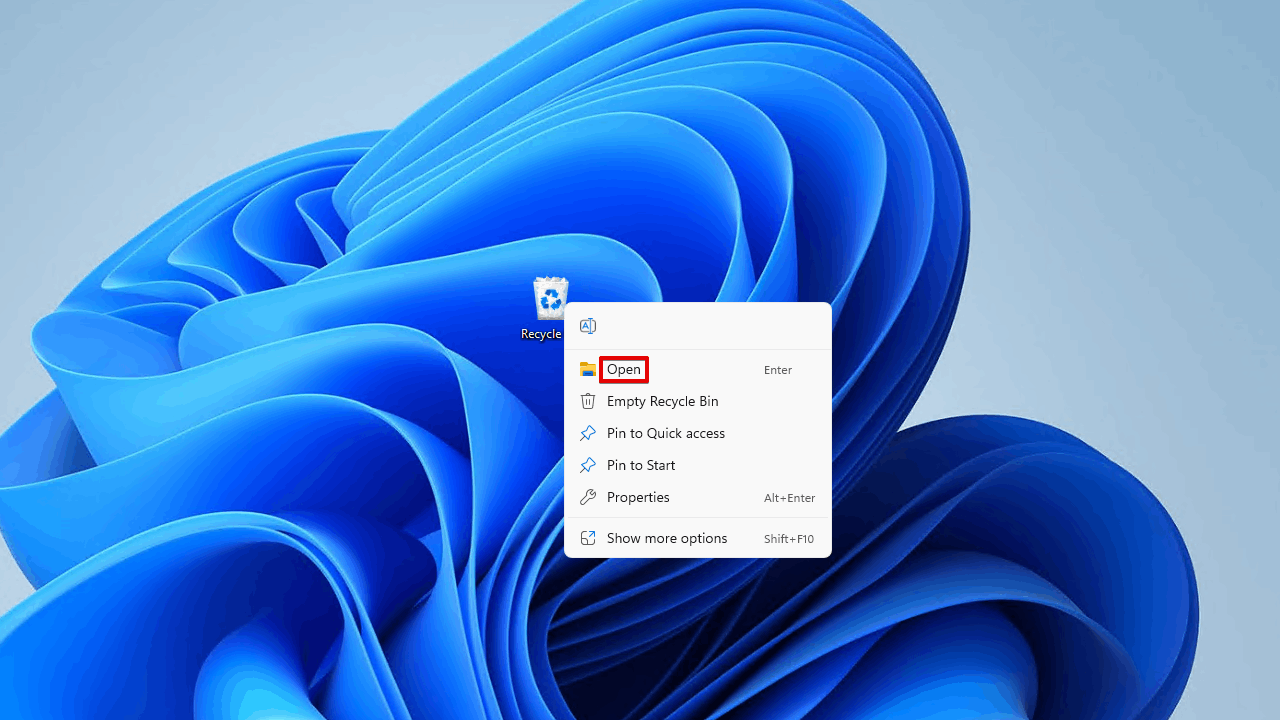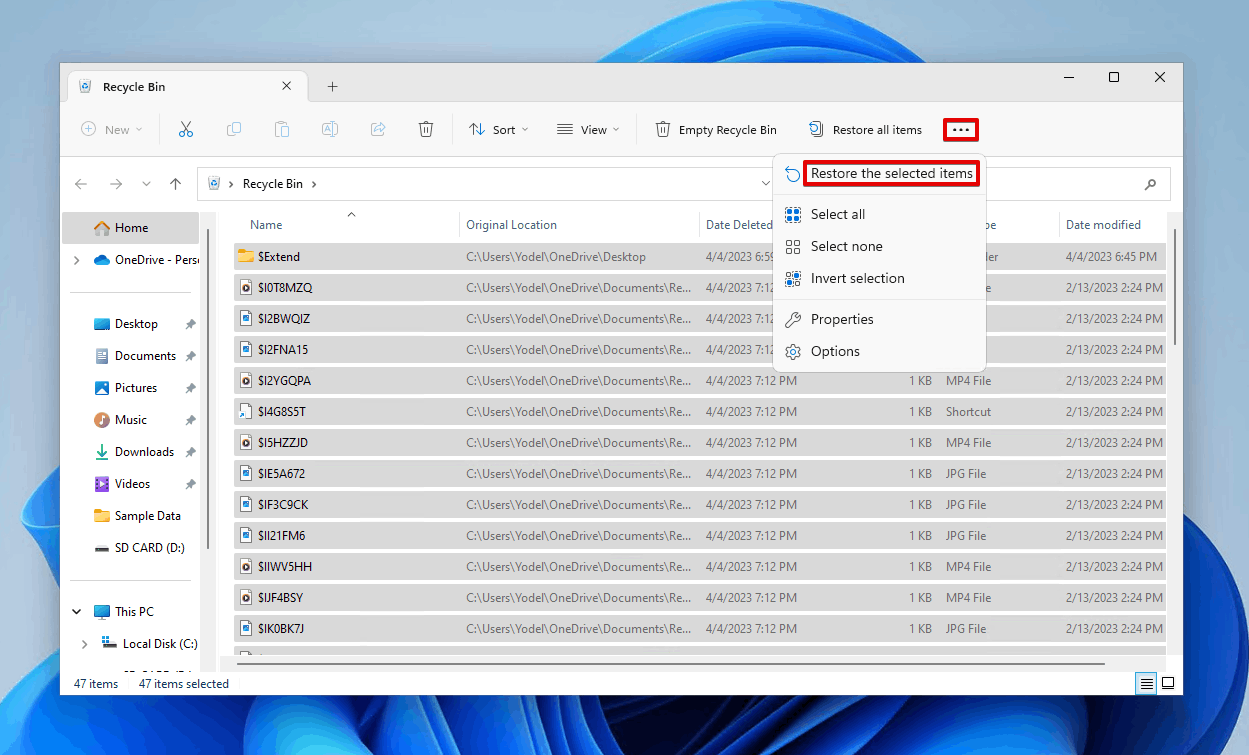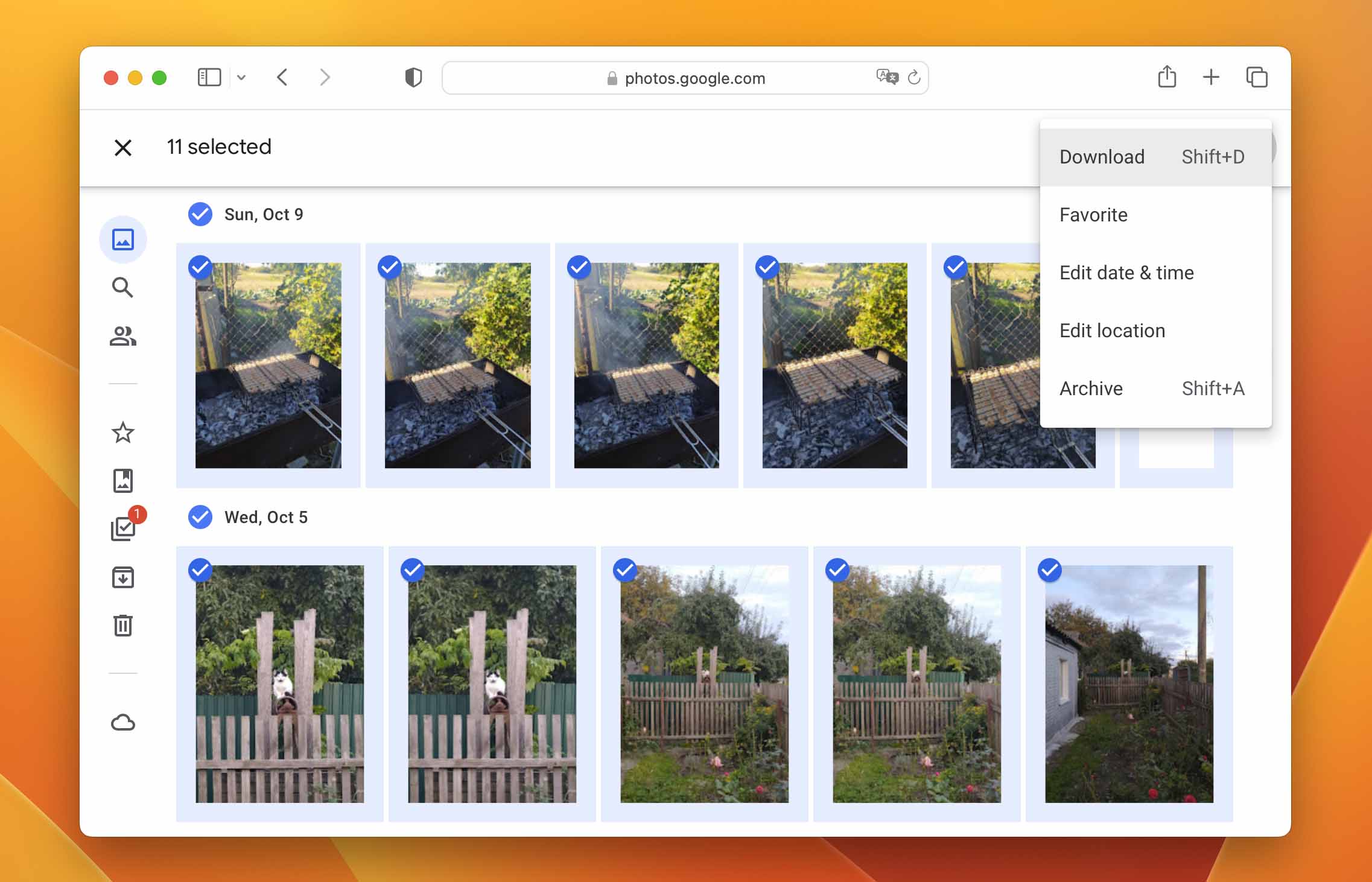丢失存储在 SD 卡中的照片是一件令人痛心的事。这些照片往往承载着珍贵的回忆或重要的专业工作。.
![]()
不过别担心,康复还是有可能的。.
您很有可能恢复这些丢失的照片。这是因为照片删除后,不会立即从存储设备中删除。.
本指南将指导您完成恢复 SD 卡中丢失照片的过程。我们将介绍即时操作、软件选择以及恢复失败时的处理方法。最后,我们将解释恢复软件失败时该怎么办。.
本指南结束时,你将清楚地了解如何恢复 SD 卡中已删除的照片。那么,让我们开始恢复过程吧。.
了解 SD 卡数据丢失
SD 卡数据丢失可能有多种原因。意外删除是常见原因。意外格式化存储卡或存储卡损坏也是其他可能的原因。.
了解 SD 卡的工作原理至关重要。删除文件时,文件系统的索引会将该空间标记为可用空间。但是,实际数据仍会保留,直到新数据将其覆盖。.
这种残留数据的存在为恢复提供了可能。避免继续使用存储卡,就能增加恢复丢失照片的机会。识别这些行为是成功恢复照片的关键。.
数据丢失后立即采取的行动
如果怀疑 SD 卡中的照片丢失,请迅速采取行动。首先,立即停止使用 SD 卡。继续使用可能会导致数据覆盖,降低恢复的机会。.
然后,从设备中取出 SD 卡。轻拿轻放,避免造成物理损坏。取出后,请立即执行以下操作:
- 避免拍摄新照片或向存储卡传输文件。.
- 将 SD 卡固定在安全、无静电的环境中。.
- 如有需要,准备使用读卡器将其连接到电脑。.
这些步骤将有助于保护您的数据,以便日后成功恢复。采取这些预防措施可以增加找回丢失照片的几率。.
准备恢复 SD 卡
在开始恢复之前,请确保您已经进行了适当的设置。首先,如果你的电脑没有 SD 卡插槽,请找一个可靠的读卡器。高质量的读卡器对稳定高效的数据传输至关重要。.
然后,通过读卡器将 SD 卡连接到电脑。确保连接安全,因为不稳定的连接可能会中断恢复过程。连接完成后,关闭不必要的程序,为电脑做好准备,这样可以释放资源,使恢复过程更加顺利。这些步骤为有效找回照片奠定了基础。.
选择正确的照片恢复软件
选择有效的恢复软件对于恢复 SD 卡中丢失的照片至关重要。面对众多的选择,重要的是要选择一款能满足您特定需求的工具。请考虑与操作系统的兼容性以及需要恢复的照片文件类型等因素。.
选择界面直观的软件,尤其适合非技术用户。预览选项等功能可帮助您在恢复前查看照片。请确保您选择的软件信誉良好、评价良好,以保证其有效性并避免潜在的数据丢失。.
在评估恢复软件时,请考虑以下标准:
- 易用性: 设计直观,可实现无缝导航。.
- 有效性: 照片检索成功率高。.
- 兼容性: 可与操作系统(Windows、macOS、Linux)配合使用。.
- 支持: 如有需要,可获得客户服务。.
- 价格: 有免费选项和带附加功能的付费版本。.
选择合适的软件 可以最大限度地提高成功恢复的几率。始终从信誉良好的来源下载,以避免恶意软件或数据损坏。这种深思熟虑的方法将为您找回照片的下一步做好充分准备。.
恢复 SD 卡中已删除照片的有效解决方案
这里只列出 Windows 下的相关操作;不过,许多方法在不同平台上是通用的。.
方法1:使用数据恢复软件恢复照片
XRecovery 是一款数据恢复应用程序,可帮助我们找回 SD 卡中删除的图片。XRecovery 几乎可以恢复任何文件格式,包括 RAW 图像!具有以下特点: XRecovery 可以恢复 SD 卡中的照片。
- 易用性: 设计直观,操作简单(3 个步骤即可完成数据恢复)。.
- 有效性:照片检索成功率高(业内最高)。.
- 兼容性: 支持 Windows 可识别的任何 SD 卡和外置硬盘。.
- 支持:如有需要,可获得客户服务。.
- 价格: 免费版可以使用所有高级功能,免费上限非常高,而且每天刷新。足够日常使用!
恢复软件使用分步指南
选择合适的软件后(此处讨论如何选择), 是时候开始恢复过程了。请按照本结构化方法操作,以增加成功的几率。本指南将指导您完成从安装到保存已恢复照片的每个步骤。.
首先在电脑上设置软件,然后按照应用程序提供的说明进行操作。确保已正确连接 SD 卡,以避免任何中断。准备就绪后,继续扫描卡以识别可恢复的照片。.
以下是整个流程的大纲:
- 安装和设置: 安装软件并准备系统。.
- 扫描 SD 卡: 启动扫描以查找丢失的照片。.
- 预览和选择照片: 查看结果并选择恢复内容。.
- 恢复和保存照片: 恢复选定文件并安全保存。.在整个过程中,耐心是关键,尤其是在耗时的扫描过程中。请仔细遵循这些步骤,以最大限度地提高恢复成功率。.
步骤 1:安装和设置
首先从可信网站下载选定的恢复软件。按照安装说明在电脑上进行设置。必要时通过读卡器连接 SD 卡,确保系统能检测到它。.
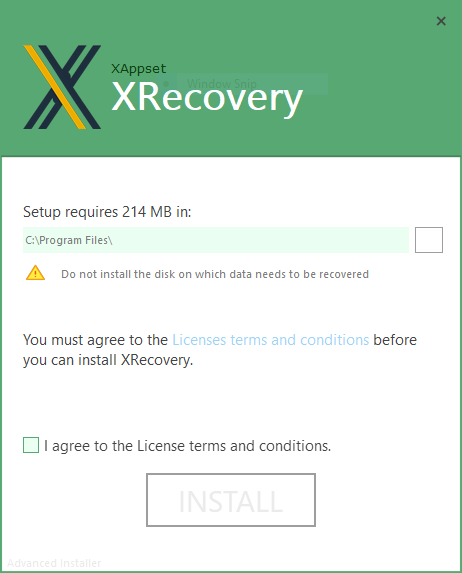
步骤 2:扫描 SD 卡
打开软件,找到 "扫描丢失的照片 "选项。从可用驱动器列表中选择 SD 卡。开始扫描,让软件彻底搜索可恢复的文件。.
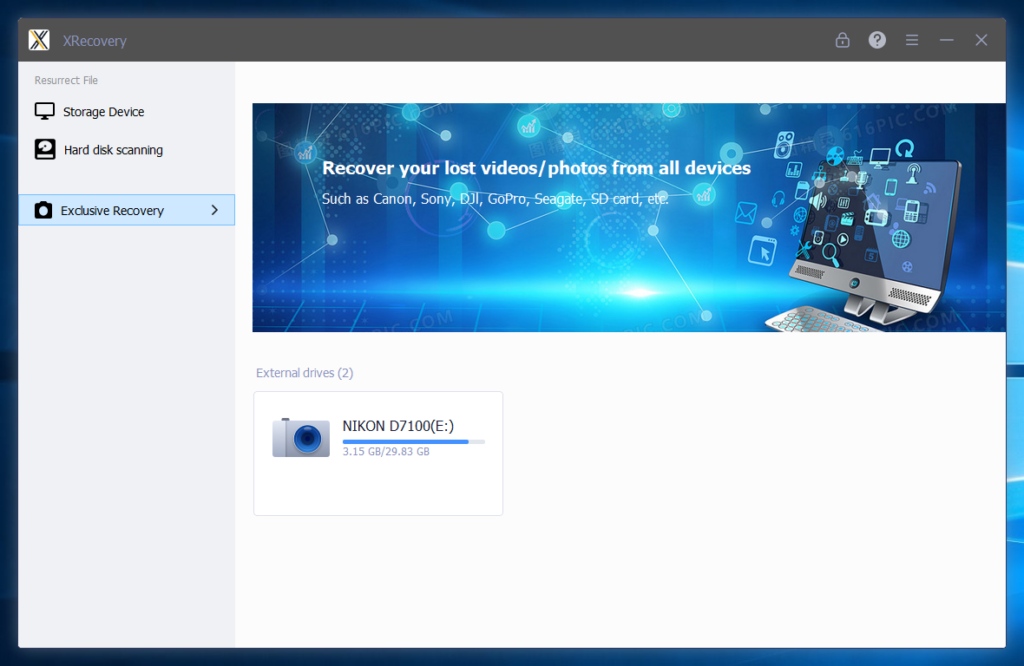
步骤 3:预览和选择照片
扫描完成后,浏览找到的文件列表。使用预览功能查看每张照片并验证其状况。根据文件的重要程度选择要恢复的照片。.
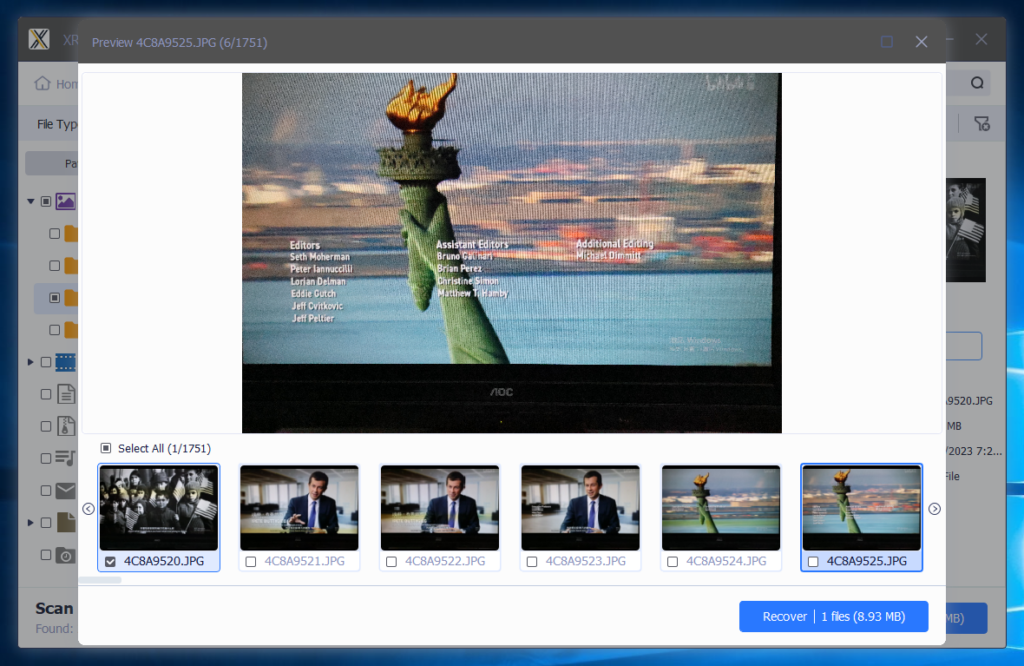
步骤 4:恢复和保存照片
方法 2:从回收站恢复照片
选择所需照片后,启动恢复程序。在电脑上选择一个安全的位置保存这些照片,确保与原始 SD 卡不同。确认恢复并检查保存的照片是否完整。.
除非删除的文件过大或被永久删除,否则 Windows 会将其发送到回收站。.
从外部存储设备(外置硬盘、USB 闪存驱动器等)中删除的文件不会进入回收站。相反,您必须使用数据恢复软件才能找回此类文件。.
下面介绍如何在 Windows 10 和 11 上从回收站恢复文件:
- 打开桌面上的回收站
- 选择要恢复的数据,然后单击
恢复所选项目。.
这将把项目还原到其原始位置。如果想将其还原到其他位置,只需将其从回收站拖放到另一个文件夹中即可。.
方法 3:从云备份中找回照片
在 Windows 系统中,您可以使用 OneDrive、Dropbox 或 Google Photos 等应用程序将所有内容备份到云端。.
如果这样做了,你就可以从所选择的云存储服务中下载照片,从而恢复每一张被删除的照片。云恢复可以随时随地跨设备运行。即使你的原始设备被盗或丢失,这种方法也能拯救你。.
使用以下链接查看官方指南,了解如何从常用云存储服务下载文件:
- OneDrive
- Dropbox
- 谷歌照片
方法 4:从设备内存或存储器中找回照片
请务必检查设备的内存或 Windows PC 上的临时存储空间。在设备上删除照片时,照片会被墓碑化,其存储空间会被标记为可用,允许新数据在同一位置覆盖。在被覆盖之前,数据会保留在 SD 卡上。.
因此,一旦发现要恢复的照片被删除,请立即停止使用设备。这将在包含丢失照片的存储空间被覆盖之前为您提供最佳恢复机会。.
从 SD 卡中恢复已删除照片的最安全方法是使用数据恢复软件。例如,像 XRecovery SD 卡恢复工具这样的工具就非常有效。.
恢复软件失效时该怎么办
即使使用最好的工具,也不一定能成功恢复。如果软件无法恢复照片,请考虑寻求专业帮助。数据恢复专家可以处理 DIY 难以解决的复杂问题。.
在寻求专业帮助之前,请考虑尝试其他恢复工具。兼容性或软件限制可能是导致初始故障的原因。确保您的 SD 卡没有物理损坏;如果没有,专业人员的干预至关重要。请记住,不成功的恢复尝试可能会导致进一步的数据丢失,因此请谨慎操作,以保护您宝贵的照片。.
维护 SD 卡健康并防止未来数据丢失
保持 SD 卡的健康可以防止照片丢失。定期维护和正确使用是关键。以下是一些简单的使用习惯:
- 避免在设备开启时取出 SD 卡。.
- 定期更新设备固件和恢复软件。.
- 将卡片存放在安全、干燥的地方。.
经常备份照片可提供额外的保护。使用云服务或外置硬盘作为冗余。适当的处理和存储可以延长存储卡的使用寿命,降低数据损坏的风险。随时了解保护您珍贵记忆和工作的良好做法。.
结论
丢失 SD 卡中的照片可能会让人感到紧张,但只要采取正确的步骤,通常是可以恢复的。首先要使用专门的恢复软件,并保持卡的健康,以防今后出现问题。如果问题仍然存在,请考虑寻求专业帮助。通过定期备份和遵循安全的存储方法来保护您的记忆。.